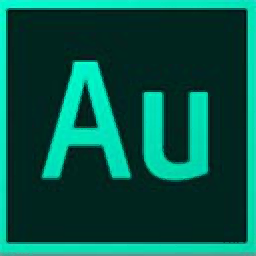
adobe audition cc 2019中文64位
v12.0 免注册版- 软件大小:588.76 MB
- 更新日期:2020-01-08 15:20
- 软件语言:简体中文
- 软件类别:音频处理
- 软件授权:免费版
- 软件官网:待审核
- 适用平台:WinXP, Win7, Win8, Win10, WinAll
- 软件厂商:

软件介绍 人气软件 下载地址
audition cc 2019是一款非常实用的音频处理工具,支持消除白噪声,用户可以使用频谱频率显示消除音轨中的蜂鸣声,嘶嘶声和背景噪音,然后开始可视化编辑声波;可以通过该程序对音频打出完美音符,无论您的音频项目是什么,Audion都有工具可帮助您每次都提供精致的产品;用户可以使用它擦亮每条轨道,作为Creative Cloud的一部分,Audition使您可以轻松地将母版音频添加到Adobe Premiere Pro中的其他项目,因此,很容易确定您最具挑战性的项目;支持编辑产生共鸣的音频,Audition拥有50多种效果和分析工具,可让您完全控制混音,获得真正想要的声音,并以一流的声音震撼听众,这些提示可帮助您掌握声音;需要的用户可以下载体验
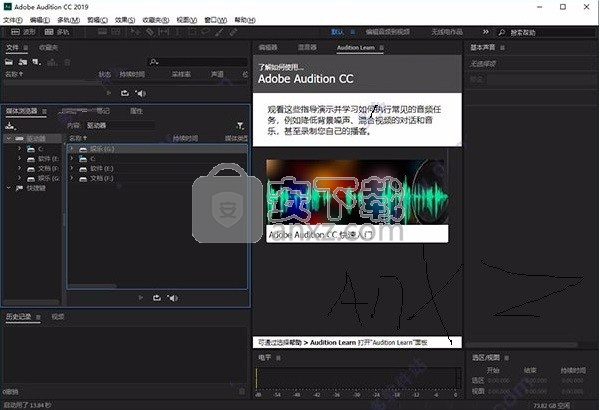
软件功能
ITU 响度表
Adobe Audition 现有具有“TC 电子响度探测计”增效工具的一个集成的自定义版本。
在波形和多轨视图中均可使用,它为您提供了有关峰值、平均值和范围级别的信息。
雷达扫描视图同样可供使用,它提供了响度随时间而变化的极佳视图。
科学滤波器效果
科学滤波器效果(“效果”>“滤波与均衡”)现在在 Audition 中作为实时效果提供。
使用此效果对音频进行高级操作。您也可以从“效果组”查看波形编辑器中各项资源的效果,或者查看“多轨编辑器”中音轨和剪辑的效果。
软件特色
立体声扩展器效果
使用新的立体声扩展器(“效果”>“立体声声像”>“立体声扩展器”)可定位并扩展立体声声像。
您也可以将其与效果组中的其他效果相结合。在多轨视图中,您也可以通过使用自动化通道随着时间的推移改变效果。
变调器效果
使用变调器效果(“效果”>“时间与变调”>“变调器”)可随着时间改变节奏以改变音调。
该效果现在使用横跨整个波形的关键帧编辑包络,类似于淡化包络和增益包络效果。
方法
在安装之前先把电脑的网络断开,不然后造成安装失败
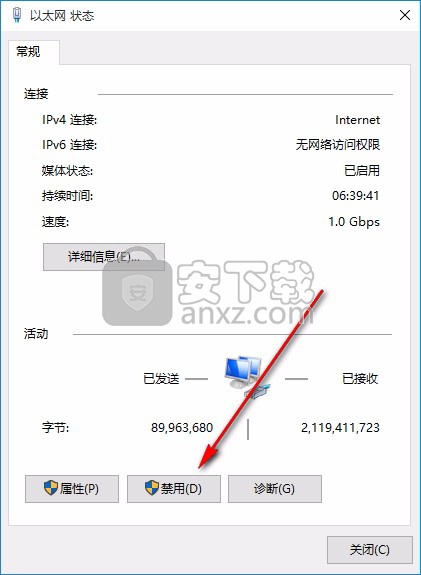
1、用户可以点击本网站提供的下载路径下载得到对应的程序安装包
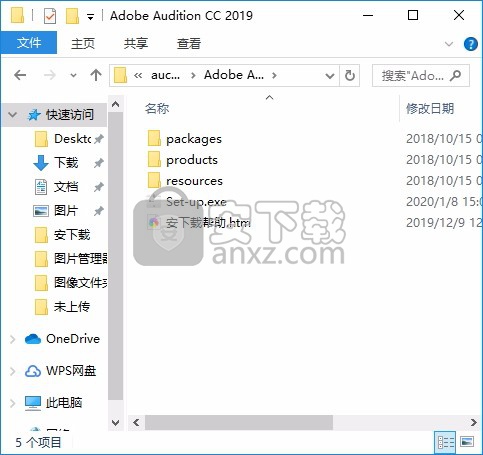
2、只需要使用解压功能将压缩包打开,双击主程序即可进行安装,弹出程序安装界面
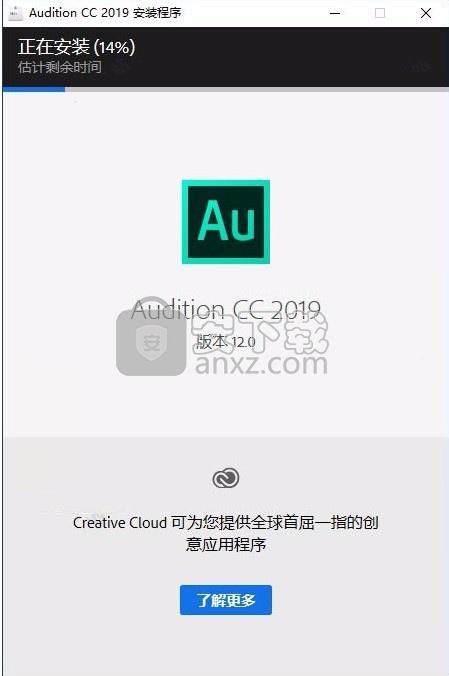
3、根据提示点击安装,弹出程序安装完成界面,点击完成按钮即可
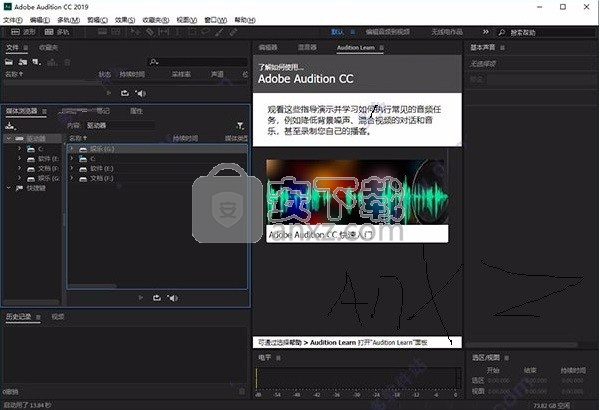
使用说明
将效果应用于剪辑或音轨
在多轨编辑器中,您可以在每个剪辑,音轨和母线中最多应用16种效果,并在混音播放时对其进行调整。(如果轨道包含要独立处理的多个剪辑,则应用剪辑效果。)
您可以在“编辑器”,“混合器”或“效果架”面板中插入,重新排序和删除效果。但是,只有在“效果器机架”中,您才能将收藏夹设置另存为预设,您可以将其应用于多个轨道。
在Multitrack Editor中,效果是非破坏性的,因此您可以随时更改它们。例如,要为不同项目重新设置会话,只需重新打开它并更改效果以创建新的声音纹理即可。
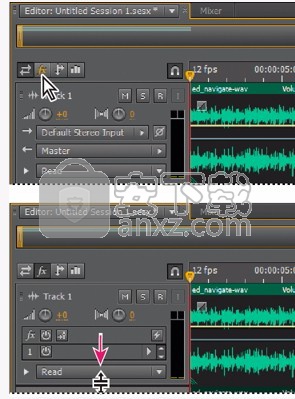
在“编辑器”面板中显示效果插槽
请执行以下任一操作:
选择一个剪辑,然后单击“效果架”顶部的“剪辑效果”。
选择一个轨道,然后单击“效果架”顶部的“轨道效果”。
显示编辑器或混音器的fx部分。(在“编辑器”面板中,单击左上角的按钮 。)
在列表中最多选择16个插槽的效果。
按空格键播放会话,然后根据需要编辑,重新排序或删除效果。
注意:
要随时间更改效果设置,请使用信封。
预渲染轨道效果以提高性能
在“多轨编辑器”中,预渲染轨道效果可解决大量CPU使用问题,从而提高复杂混音或低延迟录制的性能。(延迟衡量的是用户输入与计算机输出声音之间的延迟。如果延迟过长,则会在录制过程中产生可听见的回声,从而破坏了音乐家的演奏时间。)
您可以继续正常编辑曲目设置。当播放或编辑中出现暂停时,预渲染将处理音频。
在“编辑器”面板,“效果器”或“混合器”中,单击“预渲染轨道”按钮 。
在发送和均衡之前或之后插入效果
在每个轨道上,您可以在推子之前或之后插入效果。推子前效果在发送和EQ 之前先处理音频。推子后效果在发送和EQ 之后处理音频。对于大多数混音,默认的推子前设置效果很好。推子后设置为特别复杂的混音提供信号路由灵活性。
在“编辑器”面板或混音器的fx部分中,单击“推子前/推子后”按钮以在发送和EQ之前或之后 插入效果 。
注意:
如果要在“效果器机架”中编辑效果设置,请单击左下角的“推子前/推子后”按钮。
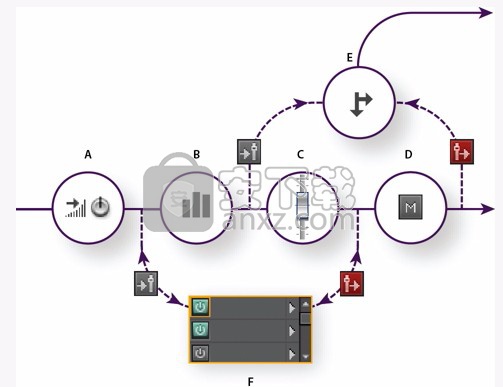
推子前后效果以及每个音轨的发送路由:
A.输入 B.均衡器 C.音量 D.静音 E.发送 F.效果架
Adobe Premiere Pro或After Effects编辑音频片段
从Adobe PremierePro®或AfterEffects®,您可以在“波形编辑器”中快速打开选定的片段以还原或增强它们。保存更改后,更新的音频将自动出现在视频项目中。
在Adobe Premiere Pro中,选择“编辑”>“在Adobe Audition中编辑”>“剪辑”。
在After Effects中,选择“编辑”>“在Adobe Audition中编辑”。
将多轨混音导出到Premiere Pro
Adobe Premiere Pro和Audition直接在序列和多轨会话之间交换音频。任何序列标记都将出现在“试听”中,并且可以保留单独的音轨,以实现最大的编辑灵活性。
应用程序使用共享的XML格式交换序列和会话,并导出到包含任何引用的音频文件的文件夹中。
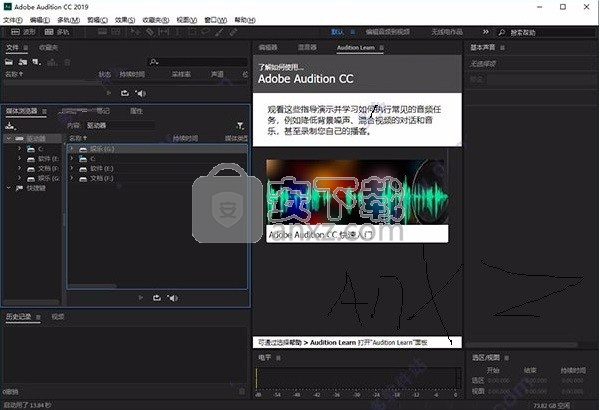
来自Audition的多个剪辑在Premiere中组合为词干
选择“多轨”>“导出到Adobe Premiere Pro”。
为导出的会话文件夹指定名称和位置,并设置以下选项:
采样率默认情况下,反映原始序列的采样率。选择另一种速率以对不同的输出介质重新采样文件。
导出每个轨道或公交车作为茎将每个轨道的完整时间轴持续时间转换为单个剪辑,并在必要时组合多个剪辑。选择此选项可以将片段与序列的起点和终点进行扩展和对齐。
混音会话到将会话导出到单个单声道,立体声或5.1文件。
在Adobe Premiere Pro中打开在Premiere Pro中自动打开序列。如果打算以后编辑序列或将其传送到另一台机器,请取消选择此选项。
单击导出。
当Premiere Pro打开导出的XML文件(自动或通过“文件”>“导入”命令)时,将出现“复制Adobe Audition轨道”对话框。
从“复制到活动序列”菜单中,选择导出的“试听”曲目的开始位置。任何新的曲目都将添加到现有曲目的下方。
将会话链接到导出的混音文件
要创建可以轻松更新的分层视频音轨,请将多轨会话链接到导出的混音文件。在诸如Adobe Premiere Pro之类的应用程序中选择导出的文件时,可以在Adobe Audition中重新混合或编辑它们。随着视频项目的发展,只需重复此过程即可创建优美的最终配乐。
将编辑原始数据嵌入导出的混音文件中
打开一个多轨会话。
选择“编辑”>“首选项”>“标记和元数据”(Windows)或“试镜”>“首选项”>“标记和元数据”(Mac OS)。
选择在多轨会话中嵌入编辑原始链接数据。
导出混音时,选择包括标记和其他元数据。
通过视频应用程序编辑混音文件
在视频应用程序中,选择您从Adobe Audition导出的混音文件。
选择“编辑”>“编辑原始文件”。
选择以下选项之一,然后单击“确定”:
打开创建文件的试听多轨会话
在Audition Waveform Editor中打开文件
在多轨编辑器中重新混合链接的会话,或在波形编辑器中编辑混音文件。
要覆盖视频应用程序中的原始文件,请执行以下任一操作:
在“多轨编辑器”中,选择“文件”>“导出”>“多轨混音”,然后指定与原始文件相同的名称和位置。
在波形编辑器中,选择“文件”>“保存”。
恢复音频的技术
通过结合两个强大的功能,可以解决各种音频问题。首先,使用“ 光谱显示”以视觉方式识别和选择噪声或单个伪像的范围,然后,使用诊断或减少噪音效果来解决以下问题:
无线麦克风或旧黑胶唱片发出的啪声
背景噪音,例如风浪,磁带嘶嘶声或电源嗡嗡声。
放置不良的立体声麦克风或未对准的磁带机的相位抵消
注意:
波形编辑器和多轨编辑器中都提供了上述实时恢复效果,可以快速解决常见的音频问题。但是,对于异常嘈杂的音频,请考虑使用波形编辑器特有的脱机,过程效果,例如降低嘶嘶声和降低噪音。
观看“ 音频恢复技术”视频,以了解使用“振幅统计”面板,频谱频率显示,自适应降噪,“诊断”面板以及DeClipper和DeHummer效果在Audition中修复音频的最佳实践。

在频谱显示中选择各种类型的噪声
A.嘶嘶声 B.裂纹 C.隆隆声
降噪效果(仅波形编辑器)
所述降噪/恢复 > 降噪效果显着降低背景和与信号质量的最小噪声降低宽带。此效果可以消除噪声的组合,包括磁带嘶嘶声,麦克风背景噪声,电源线嗡嗡声或在整个波形中恒定的任何噪声。
适当的降噪量取决于背景噪声的类型以及其余信号可接受的质量损失。通常,您可以将信噪比提高5至20 dB,并保持高音频质量。
为了通过降噪效果获得最佳效果,请将其应用于没有直流偏移的音频。使用直流偏移时,此效果可能会在安静的通道中引入咔嗒声。(要删除直流偏移,请选择“ 收藏夹” >“ 修复直流偏移”。)

使用“降噪”图评估和调整噪声:
A.拖动控制点以改变不同频率范围内的 衰减B.低振幅噪声。 C.高振幅噪声 D.阈值,低于该阈值会发生噪声降低。
应用降噪效果
在“ 波形编辑器”中,选择一个仅包含噪声且至少半秒长的范围。
选择“ 效果” >“ 减少噪声/恢复噪声” >“ 捕获噪声打印”。
在“ 编辑器”面板中,选择要消除噪声的范围。
选择“ 效果” >“ 降噪/恢复” >“ 降噪”。
设置所需的选项。
注意:
在嘈杂的环境中录制时,录制几秒钟的代表性背景噪声,以后可以用作噪声打印。
降噪选项
捕获噪音打印从选定范围中提取噪声配置文件,仅指示背景噪声。Adobe Audition会收集有关背景噪声的统计信息,以便可以将其从波形的其余部分中消除。 提示:如果所选范围太短,则会禁用“ 捕获噪声打印”。减小FFT大小或选择更大范围的噪声。如果找不到更长的范围,请复制并粘贴当前选定的范围以创建一个范围。(您以后可以使用“ 编辑” >“ 删除”命令来删除粘贴的噪声。)
保存当前噪音打印
将噪声打印另存为.fft文件,其中包含有关样本类型,FFT(快速傅立叶变换)大小和三组FFT系数的信息:一组用于发现的噪声最低,一组用于噪声最高,另一组用于噪声。平均功率。
从磁盘加载噪音打印 打开以前从Adobe Audition以FFT格式保存的所有噪点打印。但是,您只能将噪声打印应用于相同的样本类型。(例如,您不能将22 kHz单声道配置文件应用于44kHz立体声样本。) 注意:由于噪声打印非常具体,因此针对一种类型的噪声的打印不会对其他类型的噪声产生良好的效果。但是,如果定期删除类似的噪声,则保存的配置文件可以大大提高效率。
图形沿x轴(水平)描述频率,沿y轴(垂直)描述噪声减少量。 蓝色控制曲线可设置不同频率范围内的降噪量。例如,如果仅在较高的频率上需要降噪,则将控制曲线向下调整到曲线图的右侧。 如果单击“重置”按钮 以使控制曲线平坦,则降噪量完全取决于噪声打印。 提示:要更好地关注本底噪声,请单击图右上方的菜单按钮 ,然后取消选择“ 显示控制曲线”和“在图上显示工具提示”。
本底噪声高表示每个频率下检测到的噪声的最大幅度;低表示最低振幅。阈值显示振幅,低于该振幅会发生降噪。 提示:本底噪声的三个元素可以在图中重叠。为了更好地区分它们,请单击菜单按钮 ,然后从“ 显示本底噪声”菜单中选择选项。
规模确定如何沿水平x轴排列频率:
为了更好地控制低频,请选择对数。对数刻度更类似于人们的声音听到方式。
要进行频率间隔均匀的详细高频工作,请选择线性。
渠道在图形中显示所选通道。所有通道的降噪量始终相同。
选择整个文件使您可以将捕获的杂色打印应用于整个文件。
降噪控制输出信号中的降噪百分比。在预览音频时微调此设置,以最大程度地减少噪声并减少伪影。(过高的降噪级别有时会导致音频听起来有些偏音或异相。)
减少确定检测到的噪声的幅度减小。6至30 dB之间的值效果很好。要减少起泡的伪像,请输入较低的值。
仅输出噪声仅预览噪声,以便您确定效果是否正在消除任何所需的音频。
悍马效应
所述降噪/恢复 > DeHummer效果移除了窄的频带及其谐波。最常见的应用解决了照明和电子设备产生的电源线嗡嗡声。但是DeHummer还可以应用陷波滤波器,以从源音频中消除过度共振的频率。
注意:
要快速解决典型的音频问题,请从“ 预设”菜单中选择一个选项。
频率设置嗡嗡声的根频率。如果不确定精确的频率,请在预览音频时来回拖动此设置。
注意:
要直观地调整根频率和增益,请直接在图形中拖动。
问设置上面的根频率和谐波的宽度。较高的值影响较窄的频率范围,较低的值影响较宽的范围。
获得确定嗡嗡声衰减量。
谐波数指定要影响的谐波频率。
谐波斜率更改谐波频率的衰减率。
仅输出嗡嗡声使您可以预览已删除的嗡嗡声以确定它是否包含任何所需的音频。
去混响效果
在 降噪/恢复> DeReverb效果估计混响轮廓,有助于调节混响量。值的范围从0%到100%,并控制应用于音频信号的处理量。
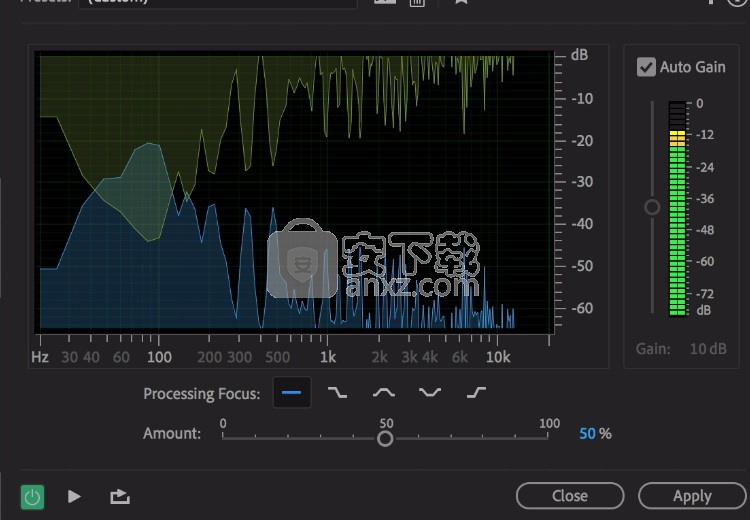
去混响效果控制
处理重点
有五个处理焦点按钮。每个“处理”焦点按钮都将噪声抑制过程集中在信号频谱的特定部分上。
全频聚焦 使用此功能对信号的整个频谱进行相同的处理
高频率聚焦 使用此功能可将处理重点放在频谱的高端范围
高/低频聚焦 使用此焦点可更多地处理信号频谱的高端和低端范围,而减少中频范围
中频焦点 使用此选项可将焦点集中在信号频谱的中范围上,而不是高端和低端范围
低频聚焦 此选项将处理重点放在频谱的低端范围上
由于动态范围的减小,与原始音频相比,应用混响效果可能会导致较低的输出水平。输出增益用作补偿增益,可让您调整输出信号的电平。使用滑块来手动调整增益。或者,您可以通过启用“ 自动增益”复选框来启用增益的自动调整。
降噪效果
在 降噪/恢复>效果DeNoise效果降低或完全从你的音频文件的噪音消除。这可能是不必要的嗡嗡声,嘶嘶声,风扇,空调或任何其他背景噪音。您可以使用滑块控制减少的噪音量。值的范围从0%到100%,并控制应用于音频信号的处理量。
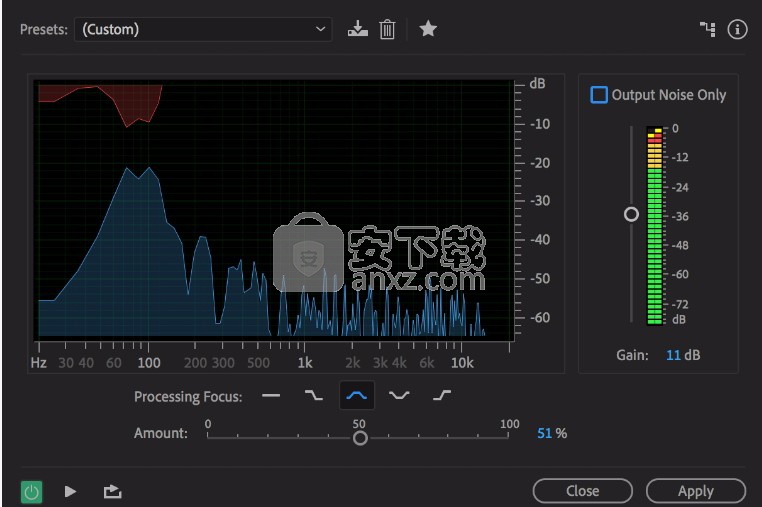
降噪效果控制
调整增益
应用DeNoise效果可能会降低输出信号的电平,并使它低于原始音频的电平。使用增益滑块控制输出信号量。
启用仅输出噪声复选框,以单独收听已消除的噪声。
DeNoise效果的处理焦点类似于DeReverb效果。有关更多信息,请参见处理焦点。
降低嘶嘶声的效果(仅波形编辑器)
所述降噪/恢复 > 希斯减少效果降低了来自源如录音带,唱片,或麦克风前置放大器的嘶嘶声。如果该频率范围的幅度低于称为本底噪声的幅度阈值,则该效果会大大降低其幅度。高于阈值的频率范围内的音频保持不变。如果音频具有一致的背景嘶嘶声,则可以完全消除嘶嘶声。
注意:
要减少具有宽频率范围的其他类型的噪声,请尝试“ 降噪”效果。(请参阅降噪效果(仅适用于波形编辑器)。)
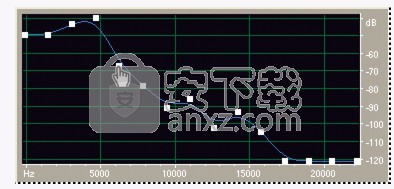
人气软件
-

模拟电子技术基础 22.84 MB
/简体中文 -

明星志愿3 576.5 MB
/简体中文 -

izotope rx7 322 MB
/英文 -

音频编辑 Goldwave 23.6 MB
/简体中文 -

Guitar Rig5中文(吉他效果器软件) 1126 MB
/简体中文 -

Waves Tune(音高校正插件) 25.65 MB
/英文 -

THX Spatial Audio(多功能游戏音频与音效处理器) 4.85 MB
/英文 -

adobe audition(数字音频编辑软件) 41.5 MB
/简体中文 -

izotope rx8中文(音频修复软件) 613 MB
/英文 -

Dolby Access补丁 71.25 MB
/英文











